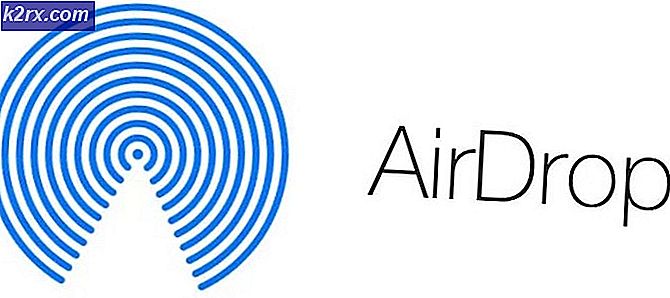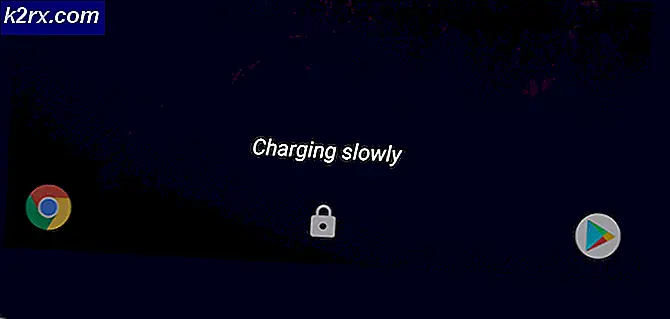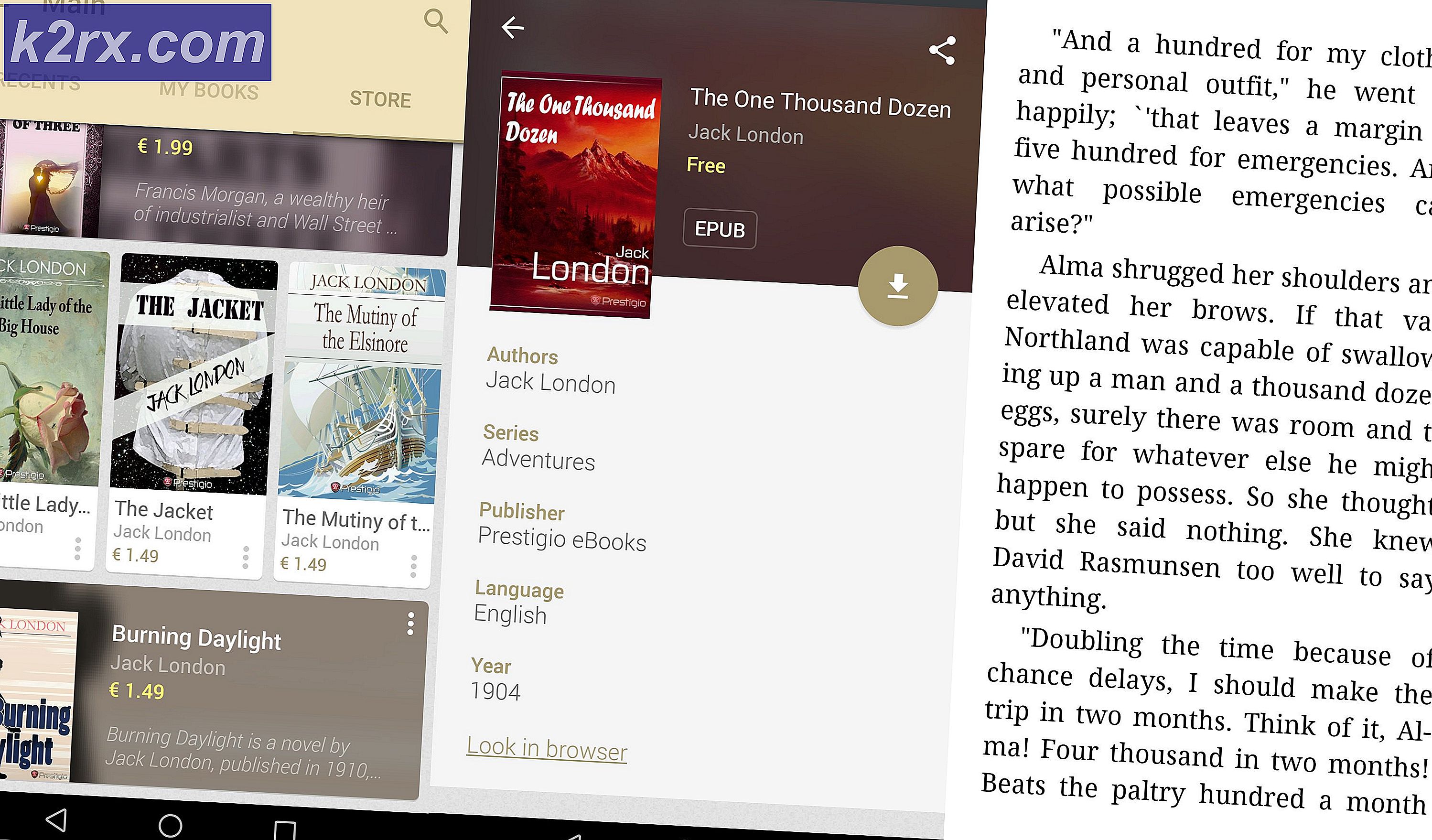Apex Legends Sonsuz Yükleme Ekranı nasıl düzeltilir?
Apex Efsaneleri yakın zamanda bir güncelleme bıraktı (Yama Notları 1.63) 23 Mart'ta oyunlarının yükleme ekranı sorununu düzeltmek için bazı oyuncular için sorunu düzeltirken, bazı oyuncular için durumu daha da kötüleştirdi ve oyuncular yükleme ekranlarının sonsuz bir şekilde yüklenmeye devam ettiğini bildiriyorlar. yeniden doğma eğlence aslında bu sorunun farkındadır ve bu sorunla karşılaşan oyunculara 25 Ücretsiz savaş geçiş seviyesi sağladılar.
Bu sorun, Steam yer paylaşımınızı devre dışı bıraktığınızda veya bu aksaklık nedeniyle arızalandığında tetiklenir. Apex Efsaneleri seninkini bağlayamıyorum Buhar senin hesabına EA hesap. Bu makalede, keyfini çıkarmaya çalışabileceğiniz bazı geçici çözümler topladık Apex Efsaneleri kadar tekrar yeniden doğma aslında oyunu güncelleyerek veya bu özel sorun için bir düzeltme yaparak sorunu giderir.
- Steam Yer Paylaşımı hatası — Bazı durumlarda, Steam arayüzünüz ya devre dışı bırakılır ya da açılmaz, bu da Steam istemcisinde kafa karışıklığına neden olabilir, çünkü oyunu düzgün bir şekilde çalıştırmak için EA hesabı ve Steam hesabı birbirine bağlı olmalıdır.
- USB Sürücüleri Çakışması — Sorun, bilgisayarınıza bağlı bir USB Flash sürücünüz varsa da tetiklenebilir, bunun nedeni henüz bilinmiyor. Ancak, Flash sürücüyü çıkarmak, sonsuz yükleme ekranı sorununu sizin için çözmelidir.
- Ağ Sorunu — Bu sorun, Ağ Ayarlarınız yanlışsa da tetiklenebilir, bu sorunu çözmek için Ağ Ayarlarınızı sıfırlamanız gerekecektir.
Bunlar, sonsuz yükleme ekranının olası nedenleridir. Apex Efsaneleri, Sizin için uygulayabileceğiniz birçok çözümümüz var. Ancak, bu düzeltmelerden herhangi birini uygulamadan önce, bu makalenin daha önce oyunlarında herhangi bir sorun yaşamayan oyuncular için olduğunu unutmayın. Sorununuzu çözmek için uygulayabileceğiniz birçok çözümümüz var. Aşağıdaki yöntemleri izleyin.
Yöntem 1: Steam Overlay Glitch (Yalnızca Steam)
Bu sorun, Steam hesabınızın EA hesabınızla kaydıyla ilgili olduğundan, Bazen Steam arayüzünüz bir arızadır ve Steam arayüzünüz doğru şekilde açılmaz. Durumun bu olup olmadığını öğrenmek için şu adımları izleyin: -
- aç Apex Efsaneleri ve yükleme ekranını bekleyin.
- Yükleme ekranına geldiğinizde yaklaşık 30 saniye bekleyin.
- Şimdi basın "Üst Karakter + Sekme" açmak için Buhar Yerleşimi.
- Sorunun devam edip etmediğini kontrol edin.
(Not: Devre dışı bıraktıysanız, Buhar Yerleşimi kayıt işlemini tamamlamak için etkinleştirmeniz gerekecektir.)
Yöntem 2: Bilgisayarınızdan USB aygıtlarını çıkarma (varsa)
Bu sorun, USB sürücüleriniz arasında bir çakışma olması durumunda da tetiklenebilir. Neyse ki, bu sorunu çözmek için yapabileceğiniz bir geçici çözüm var, Şu adımları izleyin:
- Oyununuzu açın ve bağlantınızı USB flash sürücü, eğer hiç yoksa USB flash sürücü bilgisayarınıza bağlı olarak, bağlantınızı kesebilirsiniz. Fare / Klavye.
- yeniden başlatın Apex Efsaneleri.
- Artık oyun tamamen yüklendiğinde, USB Cihazları tekrar.
Sorunun devam edip etmediğini kontrol edin.
Yöntem 3: Başlatma seçeneği ekleme (yalnızca Steam)
Oyunun yeniden çalışmasını sağlamak için deneyebileceğiniz bir geçici çözüm var, oyununuzun özelliklerine bir başlatma seçeneği eklemeniz gerekecek, Aşağıdaki adımları izleyin: -
- Steam'i açın ve şuraya gidin: "Kütüphane"
- Bul Apex Efsaneleri, oyuna sağ tıklayın ve özellikleri.
- İçinde "Başlatma ayarları" bölümüne aşağıdaki Başlatma seçeneğini ekleyin: -
-dev
- Başlatma seçeneğini ekledikten sonra oyuna başlamanız yeterlidir.
- Sorunun devam edip etmediğini kontrol edin.
Yöntem 4: Ağ Yapılandırmanızı Sıfırlama
Yukarıdaki makalede bahsedildiği gibi, yanlış Ağ Ayarları da bu soruna yol açabilir. Ancak, Ağ Ayarlarınızı sıfırlayabilirsiniz, Aşağıdaki adımları izleyin:
- Şunu tut Windows Anahtarı veX'e basın. SeçKomut İstemi (Yönetici) veyaPowerShell (Yönetici).
- Aşağıdaki komutları yazın tek tek Ağ Ayarlarınızı sıfırlamak için
netsh winsock sıfırlama netsh int ip sıfırlama ipconfig/release ipconfig/renew ipconfig/flushdns
- Bilgisayarı yeniden başlatın.
- Sorunun devam edip etmediğini kontrol edin.
Ne yazık ki, yukarıdaki yöntemlerden hiçbiri size hiç yardımcı olmadıysa, Apex Legends bu sorunla ilgili bir düzeltme veya güncelleme alana kadar beklemeniz gerekecektir. Ayrıca bu bağlantı aracılığıyla Apex Legends destek ekibiyle iletişime geçebilirsiniz. Günlüklerinizi kontrol ederek bazı ekstra adımlarda size rehberlik edecekler ve umarız sorununuz çözülür.